excel表格内如何换行
Excel表格中,有时我们需要在一个单元格内输入多行内容,以更清晰地展示信息或满足特定的格式需求,excel表格内如何换行呢?下面将为您详细介绍在Excel表格内实现换行的多种方法。

直接在单元格内换行
-
使用快捷键
- 在Excel中,当您在一个单元格内输入内容后,想要换行时,可以按下键盘上的“Alt + Enter”组合键,您在A1单元格中输入“姓名:张三”,然后按下“Alt + Enter”,光标就会移到下一行,接着您可以继续输入“年龄:25”等内容,这样,在单元格内就实现了换行,而单元格的行高会自动根据内容进行调整,以完整显示所有文本。
- 这种方法适用于快速在单元格内添加少量换行的情况,操作简单便捷,无需借助其他工具或菜单选项。
-
通过单元格格式设置
- 首先选中需要设置换行的单元格,如B1单元格,然后右键单击该单元格,在弹出的菜单中选择“设置单元格格式”。
- 在“设置单元格格式”对话框中,切换到“对齐”选项卡,在这个选项卡中,您会看到一个“自动换行”的复选框,勾选该复选框后,点击“确定”按钮。
- 当您在B1单元格中输入较长的文本时,Excel会根据单元格的宽度自动进行换行,您输入一段较长的地址信息,Excel会自动将其分成多行显示,以适应单元格的宽度,这种方式下换行的位置是Excel自动确定的,可能无法完全按照您的预期进行换行,如果您希望手动控制换行的位置,可以结合“Alt + Enter”快捷键来调整。
在公式编辑栏中换行
-
编辑公式时的换行
- 当您在Excel中使用公式,并且公式较长时,为了便于查看和编辑公式,您可以在公式编辑栏中进行换行,在公式编辑栏中输入公式时,按下“Alt + Enter”组合键,即可在公式中实现换行,您有一个复杂的公式“=IF(A1>10, "大于10", "小于等于10") & " " & IF(B1<20, "B列小于20", "B列大于等于20")”,通过换行后,公式的不同部分会分两行显示在公式编辑栏中,这样可以使公式的结构更加清晰,便于您检查和修改公式中的错误。
- 需要注意的是,在公式编辑栏中的换行只是为了方便查看和编辑公式,并不会影响公式在实际计算中的结果,公式仍然会按照正常的运算顺序和逻辑进行计算。
-
利用公式实现文本换行
![excel表格内如何换行 excel表格内如何换行]()
- 除了在单元格内直接输入换行符外,您还可以使用Excel的函数来实现文本的换行,使用CHAR(10)函数可以插入一个换行符,假设您在C1单元格中输入以下公式:“=A1 & CHAR(10) & B1”,其中A1单元格的内容为“上半部分内容”,B1单元格的内容为“下半部分内容”,按下回车键后,C1单元格会显示为“上半部分内容”和“下半部分内容”两行文本,中间通过换行符隔开。
- 这种方法在一些需要动态生成包含换行文本的情况下非常有用,例如根据某些条件拼接不同的文本内容并在一个单元格内显示为多行,使用函数实现换行时,要确保公式的正确性和合理性,以免出现错误或不符合预期的结果。
在数据验证下拉列表中换行
- 创建带换行的数据验证下拉列表
- 如果您希望在数据验证的下拉列表中显示多行内容,也可以通过换行来实现,选中需要进行数据验证的单元格区域,如D1:D5,然后点击“数据”选项卡中的“数据验证”按钮。
- 在“数据验证”对话框中,将“允许”条件设置为“序列”,在“来源”框中输入您的下拉列表内容,每个选项之间用逗号隔开,如果您希望某个选项显示为多行,可以在选项中使用“Alt + Enter”换行,输入“选项一,选项二(按Alt + Enter)第二行内容,选项三”。
- 点击“确定”后,当您点击D1单元格的下拉箭头时,就会看到下拉列表中的“选项二”显示为两行内容,这样可以更清晰地展示下拉列表中的选项信息,方便用户选择。
在图表元素中换行
-
和坐标轴标签换行
- 在Excel的图表中,有时也需要对标题或坐标轴标签进行换行,对于图表标题,您可以选中图表标题后,直接按下“Alt + Enter”组合键进行换行,您有一个柱状图,其标题为“销售数据统计(2024年)”,您可以在“销售数据统计”和“(2024年)”之间按下“Alt + Enter”换行,使标题分为两行显示,这样可以使图表标题更加美观,不会因为过长而遮挡图表内容。
- 对于坐标轴标签,操作方法类似,选中坐标轴标签后,使用“Alt + Enter”进行换行,在X轴标签中,如果月份标签过长,您可以将其分为两行显示,如“一月(按Alt + Enter)2024年”,这样可以更好地展示坐标轴信息,避免标签重叠或显示不全的问题。
-
图例文本换行
在图表的图例中,也可以进行换行操作,选中图例后,右键单击并选择“编辑文字”,然后在图例文本中按下“Alt + Enter”进行换行,在一个折线图的图例中,如果您有多个系列名称,且每个名称较长,您可以将系列名称分为多行显示,如“系列一(按Alt + Enter)详细描述”和“系列二(按Alt + Enter)其他信息”,这样可以使图例更加清晰易读,方便观众理解图表中不同系列的含义。
在批注中换行
- 添加批注并换行
- 在Excel中,您还可以在批注中进行换行操作,选中需要添加批注的单元格,如E1单元格,然后右键单击并选择“插入批注”。
- 在批注框中输入内容后,按下“Alt + Enter”组合键即可实现换行,您可以在批注中输入“此单元格数据为(按Alt + Enter)重要参考值”,这样批注就会分为两行显示,使批注内容更加清晰明了,方便其他用户查看和理解该单元格的特殊含义或备注信息。
在合并单元格中换行
- 合并单元格后的换行操作
- 当您合并多个单元格后,同样可以在合并后的单元格内进行换行操作,选中合并后的单元格,如F1:H1合并后的单元格,然后输入内容并按下“Alt + Enter”进行换行,您可以在合并单元格中输入“第一行内容(按Alt + Enter)第二行内容(按Alt + Enter)第三行内容”,这样在合并单元格内就会显示为三行文本,并且可以根据需要调整合并单元格的大小以适应文本内容。
- 需要注意的是,在合并单元格中换行时,要确保合并前的单元格已经正确合并,并且在输入内容时要合理规划换行位置,以保证文本在合并单元格内的显示效果符合您的预期。
FAQs
问题1:为什么按下“Alt + Enter”组合键后没有实现换行? 答:这种情况可能是由于您的Excel软件设置或键盘布局问题导致的,请确保您的Excel软件是正常的版本,并且没有进行过特殊的自定义设置,检查您的键盘是否正常工作,特别是“Alt”和“Enter”键是否能够正常按下,如果问题仍然存在,您可以尝试重新启动Excel软件或计算机,看是否能够解决问题,有些输入法可能会影响快捷键的使用,您可以尝试切换输入法后再试。
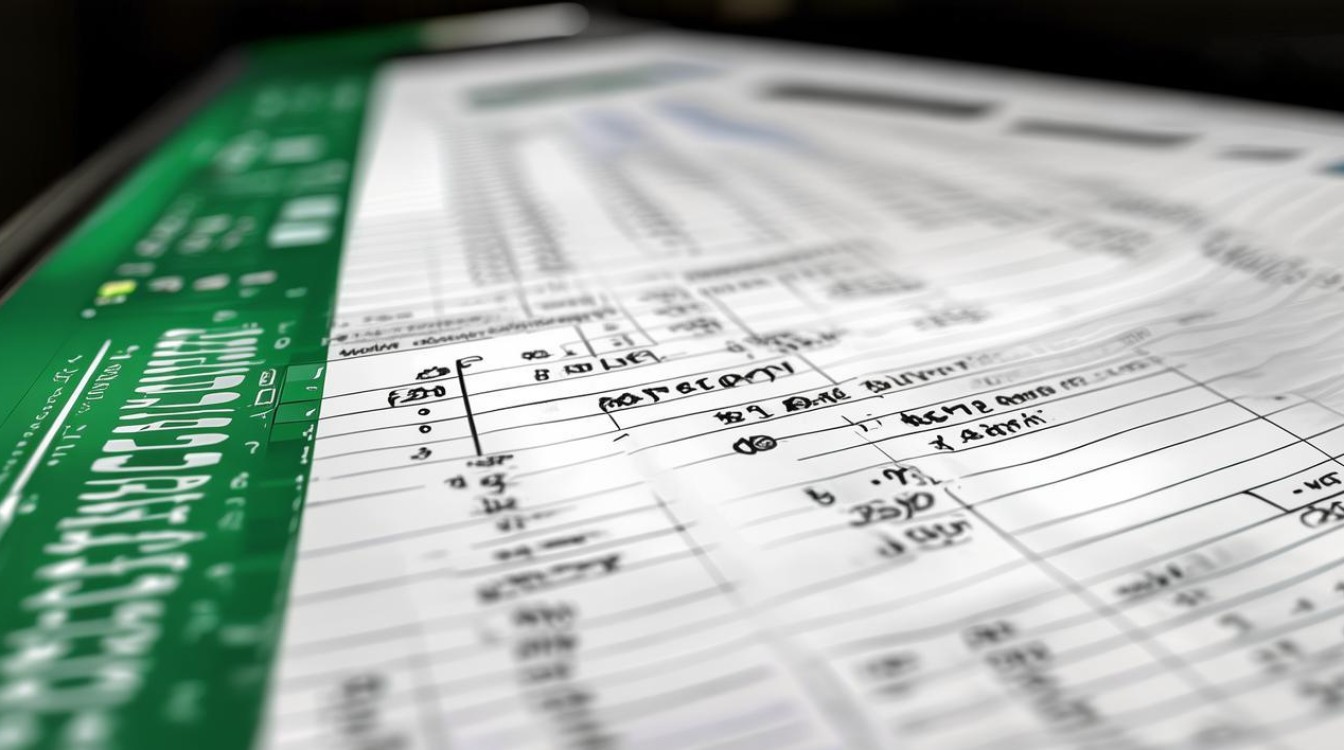
问题2:在单元格内换行后,如何调整行高以适应文本内容? 答:当您在单元格内换行后,Excel通常会自动调整行高以适应文本内容,但有时可能无法完全满足您的需求,如果您需要手动调整行高,可以将鼠标指针移到该单元格所在行的行号边界处(如1、2、3等数字与下一行数字之间的边界),当鼠标指针变为双向箭头时,按住鼠标左键并上下拖动,即可调整行高,您也可以选中多行,然后统一调整行高,使其能够更好地适应单元格
版权声明:本文由 数字独教育 发布,如需转载请注明出处。














 冀ICP备2021017634号-12
冀ICP备2021017634号-12
 冀公网安备13062802000114号
冀公网安备13062802000114号